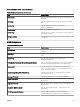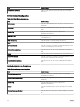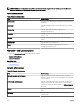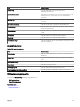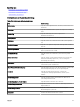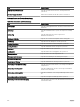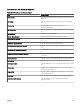Users Guide
Table Of Contents
- Dell EMC OpenManage Essentials Version 2.3 Benutzerhandbuch
- Über OpenManage Essentials
- Installieren von OpenManage Essentials
- Installationsvoraussetzungen und minimale Anforderungen
- Bestimmungen und Bedingungen für die Verwendung des Relational Database Management-Systems
- Mindest-Anmelde-Rollen für Microsoft SQL Server
- Größe und Skalierbarkeit der Datenbank
- Herunterladen von OpenManage Essentials
- Installieren von OpenManage Essentials
- Einrichten der OpenManage Essentials-Datenbank auf einem Remote-SQL-Server
- Neuzuweisung der OpenManage Essentials Datenbank
- Installation von OpenManage Essentials auf einem Domänen-Controller
- Installation von OpenManage Essentials auf einem Domänen-Controller mit einer Remote-Datenbank
- Installation von OpenManage Essentials auf einem Domänen-Controller mit einer lokalen Datenbank
- Hinzufügen von Benutzern zu den OpenManage Essentials Benutzergruppen
- Aktivieren des SQL Server- und Windows-Authentifizierungsmodus in SQL Server
- Überprüfen des SQL Server-TCP- oder -IP-Status
- Installieren von SupportAssist Enterprise
- Installieren des Repository Manager
- Installation der Lizenzverwaltung
- Aktualisieren von OpenManage Essentials
- Deinstallieren von OpenManage Essentials
- Migrieren von IT Assistant auf OpenManage Essentials
- Zum Einstieg mit OpenManage Essentials
- Starten von OpenManage Essentials
- Konfigurieren von OpenManage Essentials
- Konfiguration des Ermittlungsassistenten
- Konfigurieren von Ermittlungseinstellungen
- Verwenden des OpenManage Essentials-Startportals
- OpenManage Essentials-Kopfteilbanner
- Anpassen von Portalen
- Anzeigen zusätzlicher verfügbarer Reports und Diagramme
- Speichern und Laden des Portal-Layouts
- Aktualisieren der Portaldaten
- Ausblenden von Diagramm- und Reportkomponenten
- Neuanordnen von Diagrammen und Berichten—Komponenten
- Filtern von Daten
- Suchleiste
- Kartenansicht—Startseite-Portal
- Anzeigen der Benutzerinformationen
- Anmelden als unterschiedlicher Benutzer
- Verwenden des Benachrichtigungssymbols „Aktualisierung verfügbar“
- Verwenden des Scoreboard-Benachrichtigungssymbols zur Garantie
- OpenManage Essentials Startportal - Referenz
- Ermittlung und Bestandsaufnahme von Geräten
- Unterstützte Geräte, Protokolle und Funktionsmatrix – SNMP, WMI und WS-Man
- Unterstützte Geräte, Protokolle und Funktionsmatrix – IPMI, CLI und SSH
- Unterstützte Speichergeräte, Protokolle und Funktionsmatrix
- Einrichten und Konfigurieren von VMware ESXi 5
- Legende und Definitionen
- Verwenden des Ermittlungs- und Bestandsaufnahmeportals
- Protokoll Support-Matrix für Ermittlung
- Protocol Support-Matrix für System-Aktualisierung
- Geräte melden keine Service-Tag-Nummer
- Konfigurieren eines Ermittlungs- und Bestandsaufnahme-Tasks
- Ermitteln eines Gehäuses und seiner Komponenten unter Verwendung des interaktiven Assistenten
- Ausschließen von Bereichen
- Anzeigen der konfigurierten Ermittlungs- und Bestandsaufnahme-Bereiche
- Planen der Ermittlung
- Planen der Bestandsaufnahme
- Konfigurieren der Frequenz zur Statusabfrage
- Task-Popup-Benachrichtigungen
- Ermittlung und Bestandsaufnahme - Referenz
- Optionen für die Ermittlungs- und Bestandsaufnahme-Portalseite
- Ermittlungs- und Bestandsaufnahmenportal
- Anzeigen der Gerätezusammenfassung
- Hinzufügen eines Ermittlungsbereichs
- Ermittlungskonfiguration
- Gerätetypfilter
- ICMP-Konfiguration
- SNMP-Konfiguration
- WMI-Konfiguration
- Speicherkonfiguration
- WS-Man-Konfiguration
- SSH-Konfiguration
- IPMI-Konfiguration
- Ermittlungsbereichsmaßnahme
- Zusammenfassung
- Hinzufügen eines Ausschlussbereichs
- Ermittlungszeitplan
- Bestandsaufnahmeplan
- Statusplan
- Ermittlungsbereiche
- Ausschlussbereiche
- Verwalten von Geräten
- Anzeigen von Geräten
- Anzeigen der Gerätebestandsaufnahme
- Anzeigen der Warnungszusammenfassung
- Anzeigen von Systemereignisprotokollen
- Suchen nach Geräten
- Erstellen einer neuen Gruppe
- Hinzufügen von Geräten zu einer neuen Gruppe
- Hinzufügen von Geräten zu einer vorhandenen Gruppe
- Ausblenden einer Gruppe
- Löschen einer Gruppe
- Einmaliges Anmelden
- Benutzerdefinierte URL erstellen
- Konfigurieren von Garantie-E-Mail-Benachrichtigungen
- Konfigurieren von Scoreboard-Benachrichtigungen zur Garantie
- Konfigurieren von Garantie-Popup-Benachrichtigungen
- Konfigurieren der Service-Update-Einstellungen
- Verwenden von Kartenansicht
- Kartenanbieter
- Konfigurieren von Karteneinstellungen
- Allgemeine Navigation und Vergrößerung/Verkleinerung
- Startseitenansicht
- Tooltip
- Auswählen von Geräten aus der Kartenansicht
- Funktionszustand und Verbindungsstatus
- Mehrere Geräte am selben Standort
- Einstellen einer Startseitenansicht
- Anzeige aller Kartenstandorte
- Hinzufügen eines Geräts zur Karte
- Verändern eines Gerätestandorts mithilfe der Option „Standortdetails bearbeiten“
- Import lizenzierter Geräte
- Verwenden der Kartenansicht-Suchleiste
- Entfernen aller Kartenstandorte
- Bearbeiten eines Kartenstandortes
- Entfernen eines Kartenstandortes
- Export aller Gerätestandorte
- Ansicht PowerEdge FX-Gehäuse
- Unterstützung für PowerEdge-FX-Schlitten-Gehäuse
- VLAN-Konfigurationsverwaltung
- Dell NAS-Appliance-Support
- OEM-Geräte-Support
- Geräte – Referenz
- Bereitstellung und Neuzuweisung
- OpenManage Essentials — Server Configuration Management-Lizenz
- Geräte-Anforderungen für die Bereitstellung und für Compliance-Tasks
- Erste Schritte für die Bereitstellung der Gerätekonfiguration
- Übersicht über Bare-Metal-Bereitstellung
- Anzeigen des Bereitstellungsportals
- Konfigurieren der Bereitstellungs-Dateifreigabe
- Hinzufügen von Geräten zur Gruppe „Neuzuweisung und Bare-Metal“
- Erstellen einer Gerätebereitstellungsvorlage
- Verwalten von Gerätebereitstellungsvorlagen
- Bereitstellen einer Gerätebereitstellungsvorlage – Bare-Metal-Bereitstellung
- Erstellen einer Gehäusebereitstellungsvorlage aus einem Gehäuse
- Verwalten von Gehäusebereitstellungsvorlagen
- Bereitstellen einer Gehäuseinfrastrukturvorlage
- Bereitstellen der EAA-Konfigurationsvorlage
- Bereitstellen von einem Netzwerk-ISO-Image
- Entfernen von Geräten aus der Gruppe „Neuzuweisung und Bare-Metal-Geräte“
- Automatische Bereitstellung von Gerätekonfigurationen
- Konfigurieren der Einstellungen für die automatische Bereitstellung
- Einrichten der automatischen Bereitstellung der Gerätekonfiguration – Bare-Metal -Bereitstellung
- Verwaltung der Anmeldeinformationen für die automatische Bereitstellung
- Hinzufügen eines Ermittlungsbereichs für Auto-Bereitstellung
- Entfernen von Geräten aus einer Bereitstellungsaufgabe
- Importieren der gerätespezifischen Attribute
- Importdateianforderungen
- Exportieren der gerätespezifischen Attribute
- Anzeigen der Bereitstellungs-Tasks
- Verwalten der virtuellen I/O-Identitäten eines Servers—Zustandslose Bereitstellung
- Übersicht über statusfreie Bereitstellung
- Virtuelle I/O-Pools
- Erstellen eines virtuellen I/O-Pools
- Bearbeiten eines virtuellen I/O-Pools
- Anzeigen der Definitionen eines virtuellen I/O-Pools
- Umbenennen eines virtuellen I/O-Pools
- Löschen eines virtuellen I/O-Pools
- Anzeigen der virtuellen I/O-Identitäten, die einem Gerät zugewiesen oder auf diesem bereitgestellt werden
- Rechnerpools
- Erstellen eines Rechnerpools
- Bereitstellen einer Gerätekonfigurationsvorlage – statusfreie Bereitstellung
- Automatisches Sperren eines Rechnerpools
- Entsperren eines Rechnerpools
- Bearbeiten der Definitionen eines Rechnerpools
- Anzeigen der Definitionen eines Rechnerpools
- Entfernen eines Servers aus einem Rechnerpool
- Umbenennen eines Rechnerpools
- Löschen eines Rechnerpools
- Ersetzen eines Servers
- Zurückfordern bereitgestellter virtueller I/O-Identitäten eines Servers
- Zurückzufordern zugewiesener virtuellen I/O-Identitäten
- Automatische Bereitstellung der Gerätekonfiguration einrichten – statusfreie Bereitstellung
- Anzeigen des Profils—Letzte bereitgestellte Attribute
- Bekannte Einschränkungen für die zustandslose Bereitstellung
- Weitere Informationen
- Bereitstellung – Referenz
- Symbole und Beschreibungen
- Neuzuweisung und Bare-Metal-Geräte
- Automatische Bereitstellung
- Tasks
- Task-Ausführungsverlauf
- Details der Gerätekonfigurationsvorlage
- EAA-VLAN-Attribute
- Gerätekonfigurations-Setup-Assistent
- Vorlagen-Assistent erstellen
- Assistent „Virtuellen I/O-Pool erstellen“
- Virtuelle I/O-Pools
- Virtueller I/O-Pool – Zusammenfassung
- Assistent „Rechnerpool erstellen“
- Rechnerpool – Zusammenfassung
- Rechnerpool – Details
- Server-Informationen
- Der Assistent „Vorlage bereitstellen“
- Assistent "Automatische Bereitstellung einrichten"
- Verwalten der Anmeldeinformationen für die automatische Bereitstellung
- Ersetzen Sie Server Assistent
- Zurückfordern von Identitäts-Assistenten
- Verwalten des Server-Konfigurations-Basisplans
- Anzeigen des Geräteübereinstimmungsportals
- Erste Schritte für eine Übereinstimmung der Gerätekonfiguration
- Gerätekonfigurationsübereinstimmung - Überblick
- Konfigurieren der Anmeldeinformationen und des Zeitplans für die Bestandsaufnahme der Gerätekonfiguration
- Anzeigen der Gerätebestandsliste
- Erstellen einer Geräte-Übereinstimmungs-Baseline für die Server und Gehäuse
- Zielgeräte einer Baseline zuordnen
- Anzeigen des Geräteübereinstimmungsstatus
- Standardisieren nicht konformer Geräte
- Anzeigen der Übereinstimmungs-Tasks
- Anzeigen von gesicherten Profilen
- Ersetzen eines Servers durch ein gesichertes Profil
- Konfiguration – Referenz
- Anzeigen von Bestandsaufnahme-Reports
- Reports - Referenz
- Server-Bestandsaufnahmereports
- Agenten- und Warnungszusammenfassung
- Integritätsstatus des Agenten
- Server-Übersicht
- FRU-Informationen (austauschbare Funktionseinheit)
- Festplatteninformationen
- iDRAC-Leistung Min. oder Max.
- iDRAC-Leistung Durchschnitt oder Spitze
- Memory Information (Speicherinformationen)
- Informationen zum modularen Gehäuse
- NIC-Informationen
- PCI-Geräteinformationen
- Prozessorinformationen
- Speicher-Controller-Informationen
- Informationen zur virtuellen Festplatte
- Serverkonfigurationsreports
- Garantie- und Lizenzreports
- Virtualisierungsreports
- Bestandsreports
- Server-Bestandsaufnahmereports
- Anzeigen der Garantie-Reports
- Verwalten von Warnungen
- Anzeigen von Warnungen und Warnungskategorien
- Anzeigen von zuvor konfigurierten Warnungsmaßnahmen
- Handhabung von Warnungen
- Konfigurieren der Warnungsmaßnahmen
- Arbeiten mit Beispielen von Anwendungsfällen von Warnungsmaßnahmen
- Konfigurieren von Warnungsprotokoll-Einstellungen
- Umbenennen von Warnungen Kategorien und Warnungsquellen
- Warnungs-Popup-Benachrichtigungen
- Verwalten von MIB-Dateien
- Verwalten von Traps
- Warnungen - Referenz
- Warnungsprotokolle
- Warnungsprotokoll-Einstellungen
- Warnungsansichtsfilter
- Warnungsmaßnahmen
- Name und Beschreibung
- Schweregradzuordnung
- Anwendungsstartkonfiguration
- E-Mail-Konfiguration
- Trap-Weiterleitung
- SNMP V3-Konfiguration
- SNMP V3 Configuration Wizard (Konfigurationsassistent)
- Kategorien- und Quellenzuordnung
- Gerätezuordnung
- Datums- und Zeitbereich
- Warnungsmaßnahme – Doppelte Warnungskorrelation
- Zusammenfassung – Warnungsmaßnahmendetails
- Warnungskategorien
- Warnungsquelle
- Verwalten von MIBs
- Verwalten von Traps
- Aktualisieren von Server-BIOS, Firmware, Treibern und Anwendungen
- Anzeigen der Systemaktualisierungsseite
- Verstehen des Server-BIOS, der Firmware- und Treiberquellen
- Auswählen der richtigen Quelle für die Aktualisierungen
- Auswählen einer Quelle zur Katalogaktualisierung
- Anzeigen der Vergleichsergebnisse
- Anwendungsfallszenarien für Systemaktualisierungen
- Das Anwenden der Aktualisierungen über die Registerkarte Nicht-kompatiblen Systeme
- Das Anwenden der Aktualisierungen unter Verwendung der Systemaktualisierungstask-Assistenten
- Aktualisieren von BIOS, Firmware und Treiber ohne OMSA
- Aktiven Katalog anzeigen
- Anwendungsfallszenarien für Probleme und Lösungen
- Konfiguration der Einstellungen für automatisches Entfernen von heruntergeladenen Dateien
- Systemaktualisierung – Referenz
- Verwalten von Remote-Tasks
- Über Remote-Tasks
- Verwalten von Befehlszeilen-Tasks
- Verwalten von Server-Stromoptionen
- Bereitstellen des Server Administrators
- Bereitstellen des iDRAC-Service-Modules
- Erfassen der Firmware- und Treiberbestandsaufnahme
- Aktualisieren der Bestandsaufnahmensammler-Komponente
- Arbeiten mit Anwendungsfällen für Remote-Task-Beispiele
- Gerätefähigkeitsmatrix
- Remote-Tasks – Referenz
- Verwalten von Sicherheitseinstellungen
- Fehlerbehebung
- OpenManage Essentials-Fehlerbehebungshilfsprogramm
- Vorgänge zur Fehlerbehebung
- Fehler in der Bestandsaufnahme beheben
- Fehlerbehebung in der Geräteermittlung
- Fehlerbehebung beim Empfang von SNMP-Traps
- Fehlerbehebung bei der Ermittlung von Windows Server 2008-basierten Servern
- Fehlerbehebung bei SNMP-Traps für ESX oder ESXi 3.5, 4.x oder 5.0
- Problembehebung mit dem Microsoft Internet Explorer
- Fehlerbehebung von Kartenansicht
- Häufig gestellte Fragen
- Verwalten der Gerätegruppenberechtigungen
- OpenManage Mobile-Einstellungen
- Aktivieren oder Deaktivieren von Benachrichtigungen für OpenManage Mobile
- Aktivieren oder Deaktivieren von OpenManage Mobile-Abonnenten
- Löschen eines OpenManage Mobile-Abonnenten
- Anzeigen des Status des Warnungsbenachrichtigungsdienstes
- Anzeigen der OpenManage Mobile-Abonnenteninformationen
- Fehlerbehebung bei OpenManage Mobile
- Einstellungen – Referenz
- Protokolle - Referenz
- Dell-Lösungen
- Maßnahmen mit dem rechten Klick
- Tutorials
- Verwenden der OpenManage Essentials-Befehlszeilenschnittstelle
- Starten der OpenManage Essentials-Befehlszeilenschnittstelle
- Erstellen einer Ermittlungsprofil-Eingabedatei
- Angabe von IPs, Bereichen oder Hostnamen mit Hilfe von XML- oder CSV-Dateien
- Angabe von Eingabedateien in PowerShell
- Befehle für Befehlszeilenschnittstelle
- Erstellen eines Ermittlungsbereichs
- Entfernen eines Ermittlungsbereichs
- Erstellen einer Ermittlungsbereichgruppe
- Entfernen einer Ermittlungsbereichgruppe
- Bearbeiten eines Ermittlungsbereichs
- Bearbeiten einer Ermittlungsbereichgruppe
- Aktivieren eines Ermittlungsbereichs oder einer Ermittlungsbereichgruppe
- Deaktivieren eines Ermittlungsbereichs oder einer Ermittlungsbereichgruppe
- Erstellen eines Ermittlungsausschlussbereichs
- Entfernen eines Ermittlungsausschlussbereichs
- Ausführen eines Ermittlungs-, Bestandsaufnahme- und Statusabfrage-Tasks
- Entfernen eines Geräts
- Ermitteln des Statusausführungsfortschritts eines Ermittlungsbereichs
- Anhalten eines laufenden Ermittlungsbereichs oder einer Gruppe
- Erstellung einer benutzerdefinierten Gerätegruppe
- Hinzufügen von Geräten zu einer benutzerdefinierten Gruppe
- Löschen einer Gruppe
ESX-Informationen
Tabelle 176. ESX-Informationen
Feld Beschreibung
Systemname Zeigt den eindeutigen Namen für das System an, durch den das
System im Netzwerk identiziert wird. Das integrierte Bare-
Metal-Produkt wird auf diesem System installiert.
Systemtyp Zeigt den Modellnamen des Systems an. Beispiel: PowerEdge
R710.
VM-Typ Zeigt den Typ des auf dem System installierten integrierten
Metallprodukts an. Zum Beispiel, VMware ESX.
Version Zeigt die Version des integrierten Bare-Metal-Produkts an, das
auf dem System installiert ist.
Gastname Zeigt den Namen des virtuellen Gast-Computers an.
Gastbetriebssystemtyp Zeigt das Betriebssystem an, das auf dem virtuellen Computer
installiert ist.
Gast-Speichergröße (MB) Zeigt die Größe des RAM auf dem virtuellen Computer an.
Gast-Zustand Zeigt an, ob der virtuelle Computer aus- oder eingeschaltet ist.
HyperV-Informationen
Tabelle 177. HyperV-Informationen
Feld Beschreibung
Systemname Zeigt den Host-Namen des Systems ein, auf dem der HyperV
installiert ist.
Systemtyp Zeigt den Modellnamen des Systems an. Beispiel: PowerEdge
R710.
Gastname Zeigt den Namen des virtuellen Gast-Computers an.
Gast-Speichergröße (MB) Zeigt die Größe des RAM auf dem virtuellen Computer an.
Gast-Zustand Zeigt an, ob der virtuelle Computer aus- oder eingeschaltet ist.
Bestandsreports
Der Abschnitt Bestand enthält die folgenden Reports:
• Informationen zur Bestandserwerbung
• Informationen zur Bestandswartung
• Informationen zum Bestands-Support
• Gerätestandort-Informationen
Die Berichte im Abschnitt Bestand hängen von Folgendem ab:
• Der Server muss bandintern mit SNMP-Protokoll ermittelt werden.
• Die Bestandsinformationen müssen in OMSA festgelegt werden. Zum Festlegen der Bestandsinformationen in OMSA, gehen Sie
zu System → Eigenschaften → Bestandsinformationen.
256